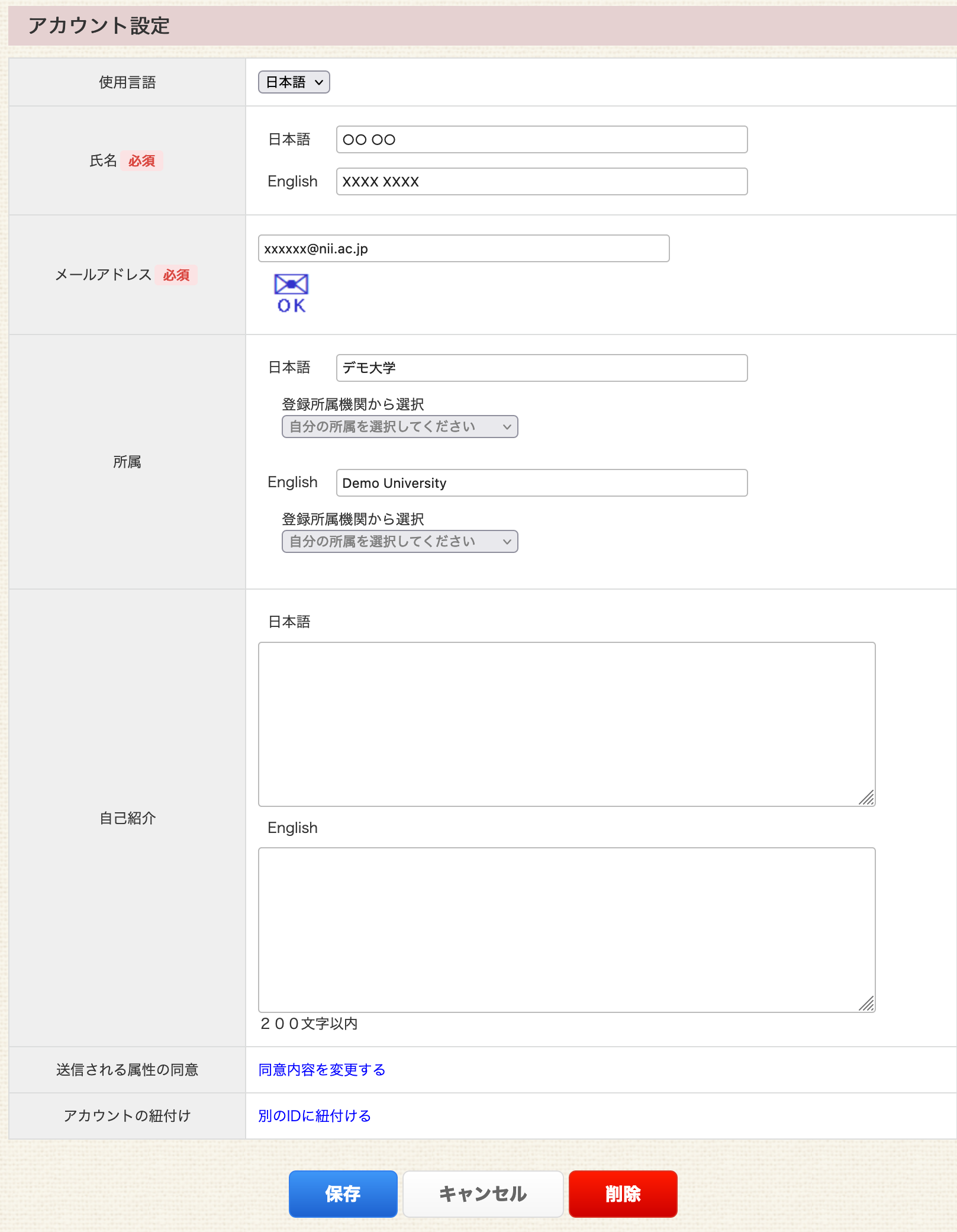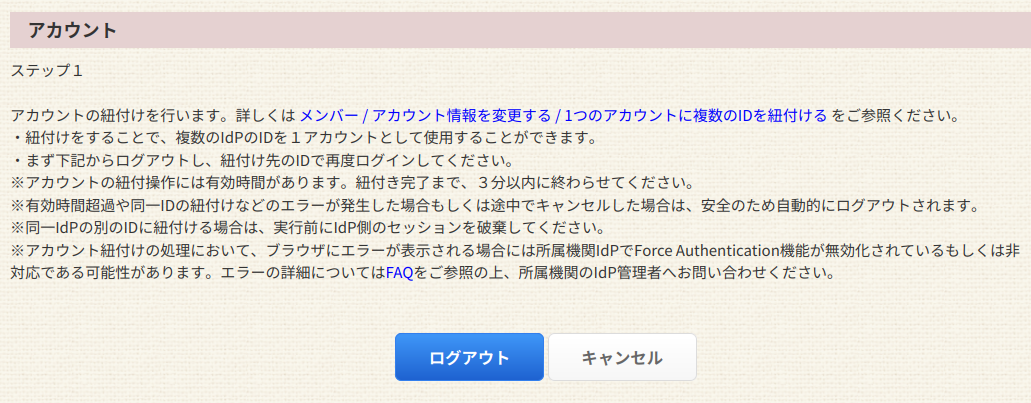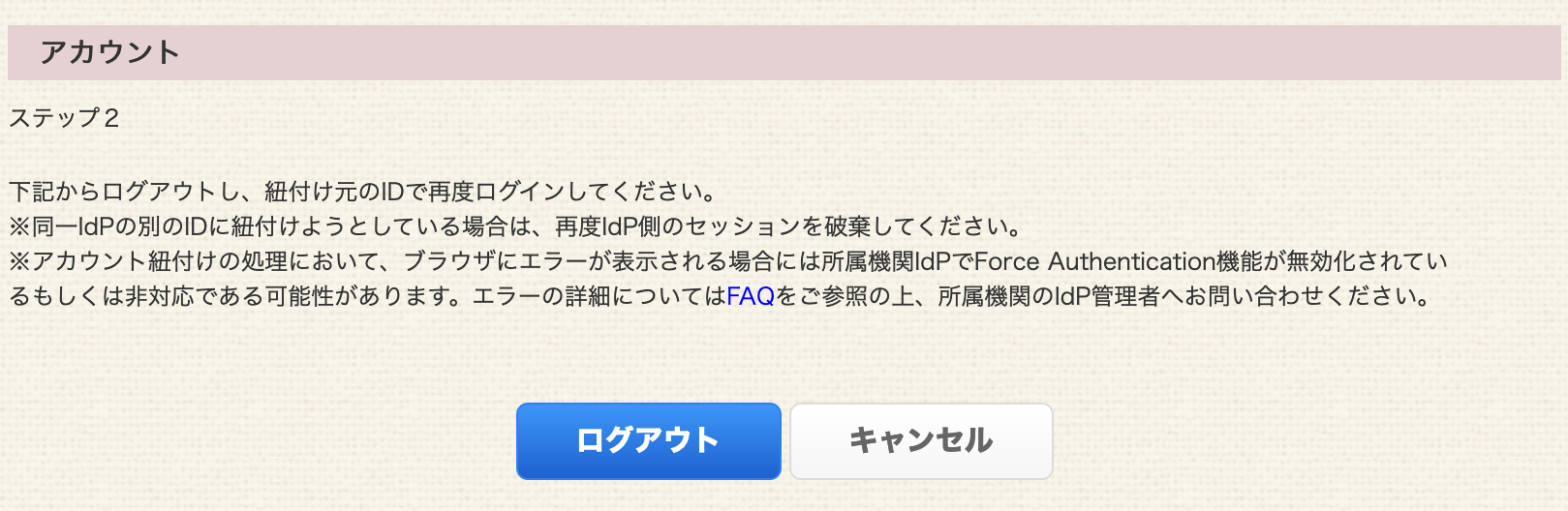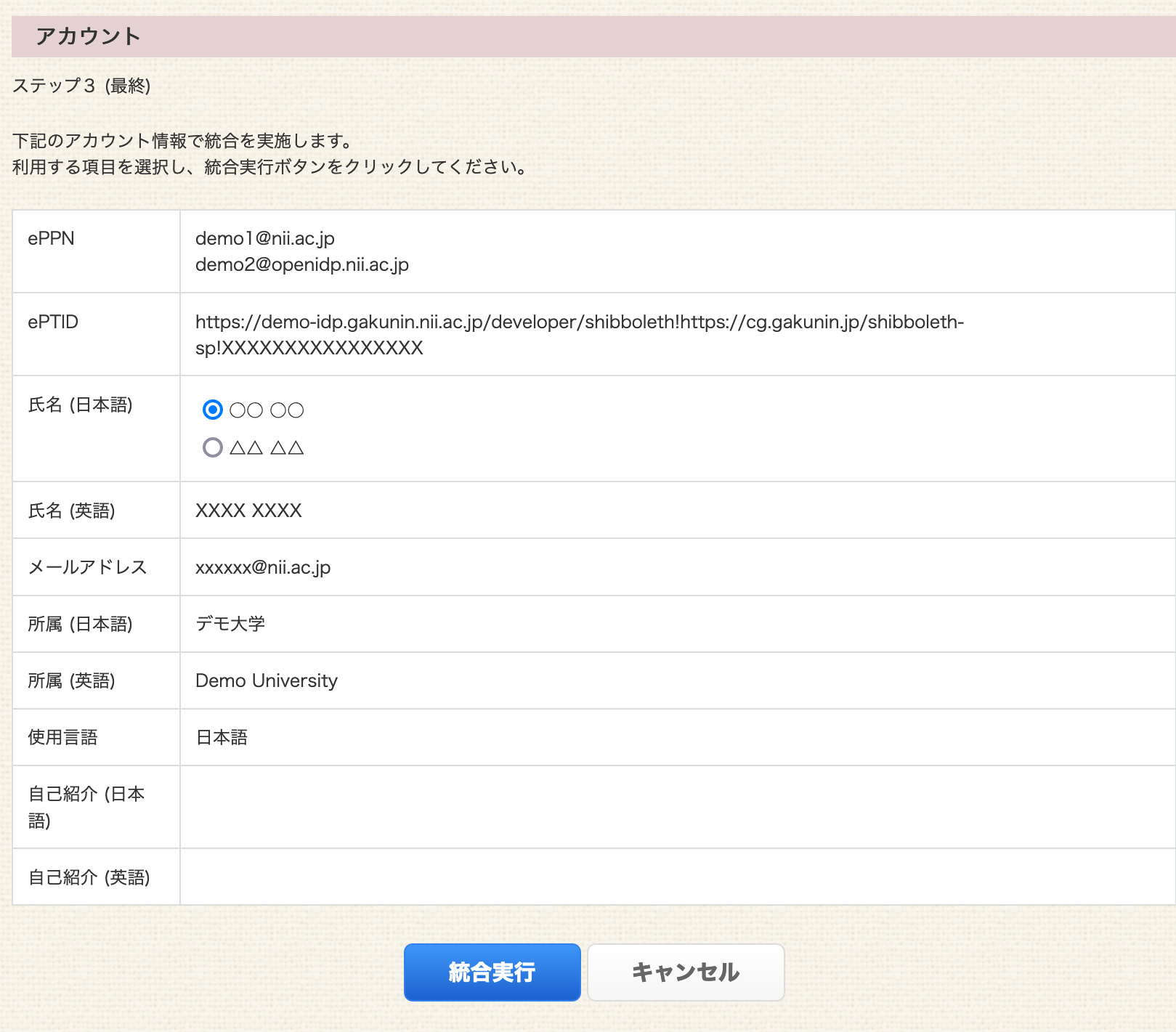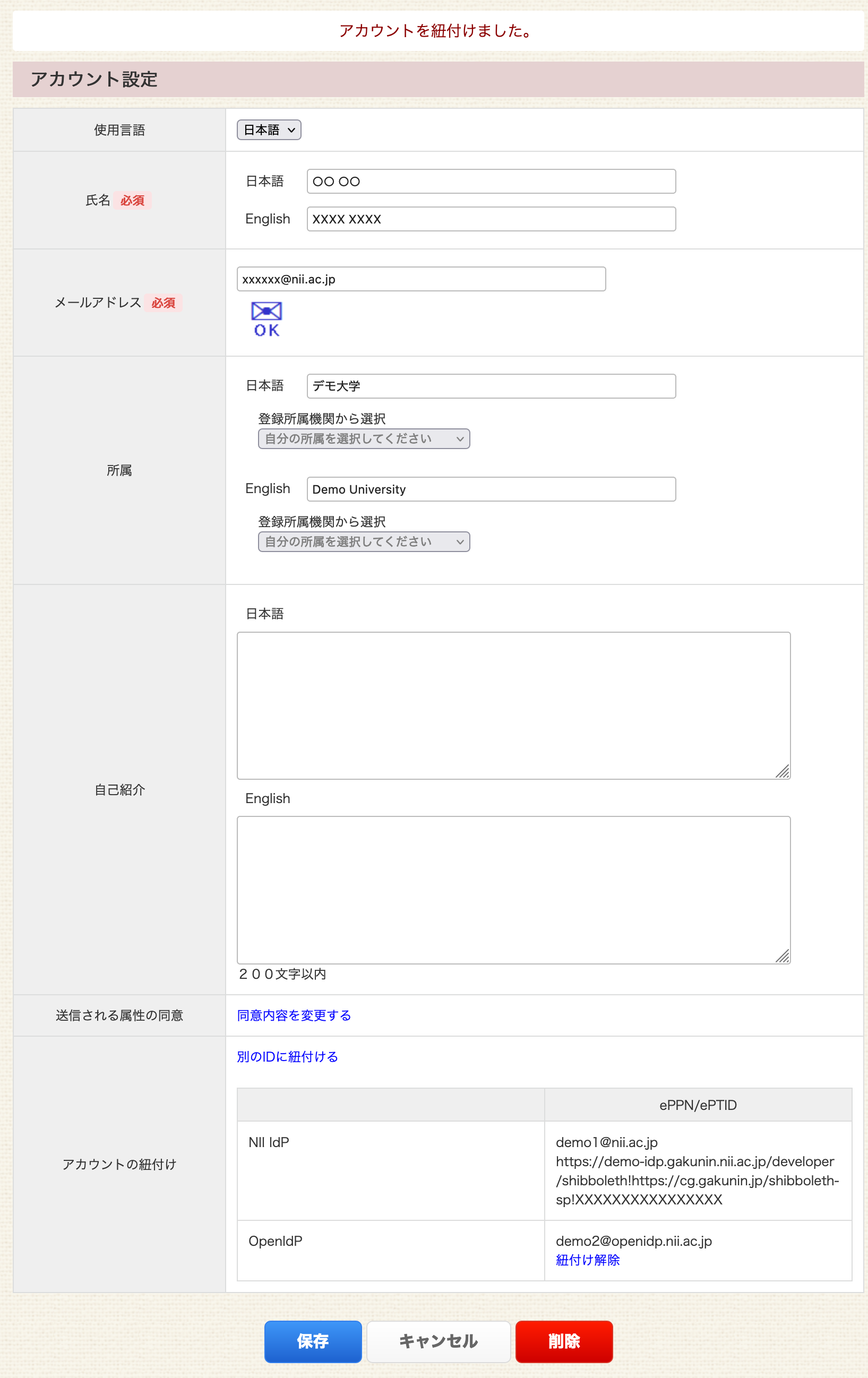ここではmAPのアカウントに複数のIDを紐付ける方法を解説します。
以下の手順では「紐付け先」として新しいIdPのID、「紐付け元」として従来のIdPのIDを想定しています。
通常この操作は必要ありません!あなたが学認参加の2つ(もしくはそれ以上)のIdPにIDを持っており、そのどちらでもmAP上の同一アカウントとしてログインしたい場合のみ以下の操作を行ってください。
再度警告します。この操作を行うと、2つのアカウントを別々の役割(ロール)として別個のグループに所属させることができなくなります。十分考慮の上、問題ない場合のみ以下の操作を行ってください。
- 紐づけ元のIDでログインします。
- 上部メニューバーの「アカウント名」(「◯◯さん」となっている部分)をクリックし、アカウント設定ページを開きます。
- 画面下部にあるアカウント紐付け項目の「別のIDに紐付ける」をクリックします。アカウントの紐づけは複数のステップにおいて構成されていますのでステップごとに説明します。
「ステップ1」では、紐付け先のIDでログインし直すための画面が表示されます。
「ログアウト」ボタンをクリックしてログアウトし、紐付け先のIDでログインし直してください。
新しく紐付けたいIdPを選択してください。ここでログインに使用したものと同じIdPおよびIDを入力すると安全のため強制ログアウトされます。
「ステップ2」では、あなたがアカウント所有者であることを確認するため、紐付け元のIDで再度ログインします。
「ログアウト」ボタンをクリックしてログアウトし、紐付け元のID(このセッションを開始するときのログインに使用したIdPおよびID)でログインしてください。ここでログインに使用したIdP・IDと異なるものを指定した場合は、安全のため強制ログアウトされます。お手数ですが再度最初のステップから実行してください。
- 紐付け先のIDで学認クラウドゲートウェイサービスにすでにアカウントが作成されている場合は「ステップ3」が表示されます。
「ステップ3」では、登録されているアカウント情報のうち残したいものを選択して、「統合実行」をクリックしてください。 - アカウント設定ページに戻り、IDの紐付け(アカウント統合)は完了となります。
IDの紐付け後は紐付け先、紐付け元のどちらのIDでもログインすることができますが、どちらでログインしても同一アカウント、つまり設定できるアカウント情報は一つとなります。
アカウント統合を行った場合、紐付け元アカウントと紐付け先アカウントの同意事項が統合され引き継がれます。いずれかのアカウントで同意済みの「送信される属性の同意」情報は紐付け後にすべて同意となります。
※ 2023/08/02以前にアカウントを紐付けた場合は「送信される属性の同意」情報は引き継がれておりませんので、必要に応じてアカウント設定から「送信される属性の同意」情報を更新してください。
一度紐付けを行うと、アカウント設定ページの「アカウントの紐付け」に紐付けられているID一覧が表示されるようになります。「紐付け解除」をクリックすることで現在ログイン時に使用したもの以外のIDの紐付けを解除することが可能です。「紐付け解除」したいアカウントで意図したものが表示されない場合には別なIDでログインをし直してください。
現在ログイン時に使用したID以外については、「紐付け解除」をクリックすることでIDの紐付けを解除することが可能です。解除したいIDに「紐付け解除」が表示されない場合は別のIDでログインし直して再度ご確認ください。
アカウント紐付けの処理でエラーが出る場合は所属機関IdPでForce Authentication機能が無効もしくは非対応である可能性があります。詳細は以下を参照してください。
⇒FAQ#IdPで認証時にブラウザに「SAML response reported an IdP error」というエラーが出力されます